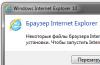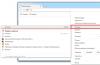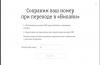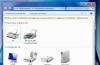Краткая инструкция для платёжной системы от Google.
В закладки
23 мая 2017 года с 9:00 по московскому времени в России платёжная система Android Pay. Она существует с сентября 2015 года, Россия стала 11 по счёту регионом, в котором заработала система. Здесь она доступна клиентам более 10 банков, которые пользуются картами Visa и Mastercard.
Для чего нужна Android Pay
Android Pay - это система бесконтактных платежей, которая позволяет привязать обычную банковскую карту к приложению, а затем использовать сервис на смартфоне или «умных» часах для оплаты товаров и услуг. Кроме того, с её помощью можно платить в приложениях на мобильных устройствах (например, Uber).
Технология позволяет не носить с собой все банковские карты, заменив их одним приложением на смартфоне. Android Pay не берёт комиссию с пользователя - со счёта покупателя списывается сумма, указанная в чеке.
Какие карты можно подключить к Android Pay
На старте в России Android Pay работает более чем с десятью банками. В этот список входят:
- «Альфа-банк»;
- «Ак Барс банк»;
- «Бинбанк» (на момент запуска только MasterCard);
- «ВТБ24»;
- «МТС-банк»;
- «Открытие» (включая «Рокетбанк» и «Точку»);
- «Промсвязьбанк» (на момент запуска только MasterCard);
- «Райффайзенбанк»;
- «Россельхозбанк»;
- «Русский стандарт» (на момент запуска только MasterCard);
- «Сбербанк»;
- «Тинькофф банк»;
- «Яндекс.Деньги» (только MasterCard).
В будущем этот список будет расширяться.
На каких устройствах доступна Android Pay
Android Pay можно подключить к устройствам с NFC-чипом, которые работают под управлением системы Android KitKat (4.4) и новее - Lollipop (5.0, 5.1), Marshmallow (6.0) и Nougat (7.0, 7.1).
Важное условие - на устройстве должна быть установлена официальная прошивка, а также не должны быть получены рут-права и не должен быть разблокирован bootloader. Обычно эти действия выполняются при смене прошивки.
Как подключить карту к Android Pay
Чтобы воспользоваться Android Pay, нужно скачать одноимённое приложение из Google Play Store. Некоторые российские пользователи доступ к нему ещё в начале мая 2017 года.
При первом запуске приложения Android Pay предложит подключить карту - для этого нужно либо навести на неё камеру, чтобы сервис считал номер и срок действия, либо ввести информацию вручную. Также понадобится CVV-код с обратной стороны карты и адрес пользователя. При подключении карты банк отправит проверочный код для подтверждения операции.
Если пользователь уже подключал карты к своему аккаунту в Google (например, для оплаты в магазине приложений), то Android Pay предложит использовать одну из них - для привязки к приложению нужно будет лишь ввести CVV-код.
Где и как платить через Android Pay
Оплата через Android Pay доступна практически везде, где есть терминалы, поддерживающие бесконтактные платежи (в том числе через карты с технологиями PayPass и PayWave). Речь идёт о терминалах, которые обозначаются похожими символами:
В России такие терминалы есть почти в каждой торговой сети - «Азбука вкуса», «Пятёрочка», «Перекрёсток», «Карусель», «Магнит», «О"кей», «Эльдорадо», H&M, Starbucks, KFC, «Бургер Кинг», «Теремок», «Даблби», «Роснефть», «Башнефть» и так далее. До конца 2017 года «Сбербанк», который обслуживает 1,1 млн терминалов, обещает добавить возможность бесконтактной оплаты ко всем своим устройствам.
Чтобы заплатить за товар и услугу, нужно «разбудить» устройство с приложением Android Pay и поднести его к терминалу на несколько секунд. Если операция окажется успешной, на экране появится сообщение об этом и изображение используемой карты.
В некоторых случаях кассир может попросить ввести PIN-код или подписать чек. Это зависит от настроек банка, который выдал карту, и терминала. Как правило, в России при проведении бесконтактных платежей нужно вводить PIN-код при транзакции на сумму более 1000 рублей.
Android Pay позволяет провести три транзакции подряд без разблокировки телефона на сумму до 1000 рублей каждая, на четвёртой пользователю нужно будет разблокировать телефон с помощью графического ключа или отпечатка пальца. «Счётчик» транзакций обнуляется, если между ними пользователь разблокировал телефон.
Если пользователь подключил несколько карт, то одну из них нужно будет выбрать в качестве стандартной, которая будет использоваться по умолчанию. Чтобы использовать другую карту, перед оплатой нужно открыть приложение и выбрать нужную карту - при необходимости, её можно будет назначить в качестве стандартной на будущее.
Как платить через Android Pay в приложениях и на сайтах
С помощью Android Pay также можно оплачивать покупки в некоторых мобильных приложениях и на сайтах через мобильную версию Google Chrome. В таких случаях на странице оплаты появится кнопка «Оплатить через Android Pay».
В некоторых сервисах (например, в Uber), можно использовать Android Pay в качестве одного из постоянных средств оплаты. На старте системы в России сервис будет доступен в Lamoda, OneTwoTrip, «Рамблер/кассе» и «Афише», а позже появится в Delivery Club, «Киноходе», Ozon, «Яндекс.Такси» и других приложениях.
Также поддержку получили: «Открытие» (включая дочерние «Рокетбанк» и «Точка»), «Тинькофф Банк», «Бинбанк», «МТС-Банк», а также менее известные «Промсвязьбанк», «Райффайзенбанк», «Ак Барс Банк» и «Россельхозбанк».
Какие устройства Google Pay поддерживает
Воспользоваться Goolge Pay удастся далеко не на каждом устройстве. Смартфон должен работать под управлением системы Android 4.4 или выше , а также в нем обязательно должен быть встроен чип NFC . Не получится воспользоваться платежной системой тем, кто любит «покопаться» в системе своего телефона, т.к. Goolge Pay не поддерживается на устройствах, в которых получены или разблокирован Bootloader, а также установлена неофициальная прошивка.
Кстати, если вы столкнулись с тем что у вас , читайте нашу статью с инструкциями по обходу проблемы.
Как установить Google Pay
Если смартфон соответствует всем требованиям, то нужно лишь установить специальное приложение, которое называется Google Pay, как и сама платежная система.
Как установить Google Pay:
- Войти в официальных магазин приложений Google Play.
- Найти в поиске «G Pay».
- Установить приложение.
Следует обратить внимание на имя разработчика, чтобы не нарваться на подделку – разработчиком, конечно же, является «Google Inc.», а рядом с названием есть маленькая синяя иконка.
Скачать Google Pay
Установкой все не заканчивается. После первого запуска понадобится выполнить настройку приложения и добавить свои карты, внеся их данные в специальные поля.
Настройка Google Pay:
- Ввести в соответствующие поля данные своей карты (номер, срок действия, CVV-код), свои имя и фамилию, а также адрес и номер мобильного.
- Ввести код подтверждения, который придет по SMS (или в приложении), от банка, чтобы подтвердить привязку карточки.
- Разрешить приложению доступ к необходимым функциям (оно автоматически сделает запрос – выведет вопрос в виде баннера).
После настройки можно добавить дополнительные карты, если в этом есть необходимость. Также в приложении присутствует возможность добавить подарочные и дисконтные карты, чтобы не носить их с собой и экономить место в кошельке – для этого нужно нажать в приложении Google Pay круглую кнопку, в которой нарисован плюсик, и выбрать соответствующий тип карты, а потом просто просканировать штрих-код или ввести номер вручную.
Как пользоваться Google Pay
 Последнее, но самое важное: как пользоваться Google Pay? На самом деле, все очень просто. Оплата проходит всего лишь в два действия:
Последнее, но самое важное: как пользоваться Google Pay? На самом деле, все очень просто. Оплата проходит всего лишь в два действия:
- Разблокировать смартфон.
- Поднести его к терминалу оплаты на несколько секунд.
При успешном считывании данных на терминале появится соответствующая информация, после чего смартфон можно убрать. Останется только подождать соединения с банком и его одобрения на произведение платежа. Если в приложение добавлено несколько карт, то оплата будет происходить по той, которая установлена в качестве основной. Для платежа по другой карте придется открыть приложение и выбрать желаемую.
Важным условием является наличие в терминале функции бесконтактной оплаты. Как правило, на них присутствует обозначение в виде специального символа. В России такими терминалами пользуются почти все крупные торговые сети, но все же не все. Платить можно и в онлайн-сервисах. Например, Uber или Яндекс.Касса. Нужно лишь выбрать G Pay способом оплаты.
Если совместимые с Samsung Pay и Apple Pay устройства позволить себе может далеко не каждый, то сегодня, делает бесконтактные платежи по‑настоящему доступными. Купить смартфон с поддержкой этого сервиса можно даже дешевле 10 000 рублей. В крупных сетях продаж сейчас в наличии минимум пять достойных моделей с NFC. И пусть новинками они уже давно не являются, посоветовать желающим сэкономить их вполне можно.
Alcatel One Touch Idol 3 — от 8 490 рублей
Это фаблет 2015 года выпуска, который был выпущен как субфлагман и казался очень интересным за свои деньги. Сейчас стоит он дешевле 9 000 рублей, что делает его еще более привлекательным решением. Это сбалансированная по всем параметрам модель в очень тонком и удобным корпусе, да еще с неплохими стереодинамиками.
Wileyfox Swift 2 —

Это и вовсе уникальное предложение от одного из российских ритейлеров. Смартфон имеет неплохую начинку, экран со стеклом Gorilla Glass 3, сканер отпечатков и разъем USB Type‑C — все это редкость для устройств данной ценовой категории. Из недостатков стоит выделить лишь отсутствие зарядки в базовой комплектации, но едва ли это для кого‑то станет критичным фактором.
LG G4s —

Довольно старая модель, но все еще доступная в свободной рознице. Отличает ее разве что узнаваемый дизайн, унаследованный от флагмана, мощный для класса чип и экран с разрешением FullHD. Больше похвастаться устройству нечем: объемы памяти скромные, камеры тоже не блещут, емкость батарейки довольно мала.
HTC Desire 630 — от 9 990 рублей

Модель с очень оригинальным дизайном, неплохой основной камерой и качественным звучанием HTC BoomSound для наушников с профилем Dolby Audio. Недостатков, впрочем, тоже немало, главными из них являются скромный процессор и отсутствие поддержки LTE, что для многих будет очень критично.
Nokia 3 —

Эта доступная новинка возрожденной компании Nokia отличается неплохим дизайном, хорошей селфи‑камерой и, что самое главное, современной операционной системой — «из коробки» смартфон работает на базе Android 7.0 Nougat, обновления для которой будут выходить максимально оперативно. Смартфон пока доступен только лишь для предзаказа, старт его состоится 15 июня.
Все эти смартфоны, вне зависимости от цены и позиционирования, выполняют два главных условиях поддержки платежной системы Android Pay: они оснащены чипом NFC и работают на версии ОС не ранее 4.4 KitKat. Остальное — дело предпочтений каждого, хотя даже по голым характеристикам из этой пятерки существенно привлекательнее других выглядит Wileyfox Swift 2 . Следом можно отметить Nokia 3, как просто свежий аппарат на чистой ОС Android 7.0 с отличной программной поддержкой.
После вчерашнего материала у читателей осталось несколько вопросов по работе сервиса, в этой статье я постараюсь на них ответить.
Как подключить Android Pay?
Что пользоваться Android Pay вам понадобится смартфон с поддержкой NFC и версией Android 4.4, карточка одного из банков, указанных ниже и установленное одноименное приложение.
Важное уточнение: сервис не работает при наличии рута или разблокированного загрузчика. Интересно, что на некоторых аппаратах Xiaomi с официальной прошивкой и закрытым загрузчиком Android Pay всё равно не работал. Также на недоступность приложения жаловался один из владельцев Huawei Honor 8 Pro (сертифицированной версии из интернет-магазина).
Интересный факт: если у вас уже привязаны какие-либо карты к Google-аккаунту, их можно сразу же подключить к Android Pay. Если же таких карт нет, то придется полностью ввести реквизиты карты. Кстати, встроенный считывальщик данных в половине случаев неправильно определяет номер карты, так что рекомендую вводить его вручную.

Перед добавлением карты убедитесь, что у вас установлен пин-код или блокировка с помощью ключа или сканера отпечатков пальцев. Без этого сервис не будет работать.
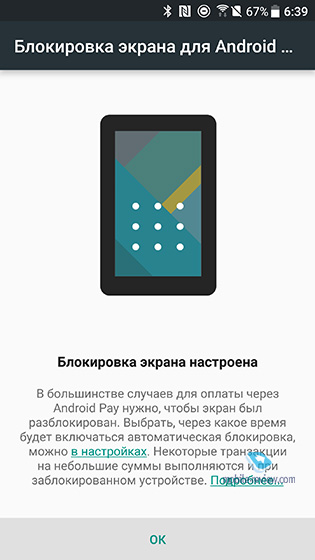

Подтвердить карту вы можете либо смской, либо по звонку в колл-центр.


Затем принимаем условия использования Android Pay вместе с выбранным банком и задаем этот способ оплаты по умолчанию.






Как платить?
Если вы подключили несколько карт, то изначально оплата проходит с той, которая выбрана по умолчанию. Если вы хотите платить с другой карты, то нужно открывать Android Pay и выбирать её вручную.

Для оплаты покупок до 1000 рублей вам достаточно включить экран смартфона и приложить его к терминалу, оплата пройдет автоматически. Чтобы оплатить покупку на большую сумму, предварительно нужно разблокировать смартфон и ввести пин-код в терминале. Мне понравилось, что для маленьких сумм достаточно включенного экрана, не нужно вызывать окошко оплаты двойным нажатием на кнопку, как на iOS и потом удерживать палец на сканере, чтобы оплата прошла. Владельцы айфонов вчера писали, что можно приложить айфон с выключенным дисплеем, удерживая большой палец на сканере и оплата пройдет, но дело в том, что на старых айфонах сканер работает медленно, в итоге на оплату тратится больше времени, а иногда приходится и вовсе пробовать по два раза.
Вы можете совершать покупки и без интернета, но вся информация о покупках хранится в сети, а не на внутреннем накопителе, поэтому спустя несколько таких транзакций AP всё равно попросит подключиться к сети. И это его минус, в сравнении с Apple Pay и Samsung Pay.
По идее платить также можно с часов, но мои Huawei Watch 2, несмотря на наличие NFC, эту возможность почему-то не поддерживали.
Помимо офлайн-покупок Android Pay можно использовать и при оплате в приложениях. На данный момент он уже доступен в Uber, Delivery Club, OneTwoTrip и Рамблер.Кассе. Позже должна появиться и возможность оплаты на сайтах интернет-магазинов.
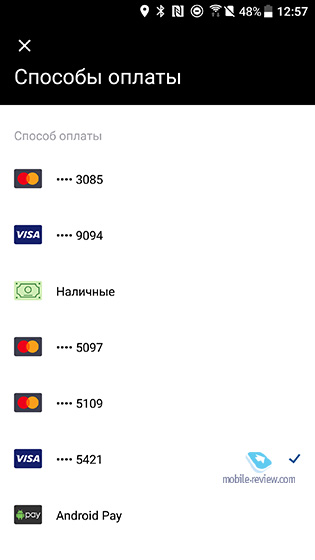

Безопасность
Основной вопрос по безопасности, который задавали множество раз: как быть с тем, что для оплаты до 1000 рублей не нужно разблокировать смартфон? Прочёл на iGuides , что максимальное количество оплат без разблокировки смартфона ограничено тремя, но увидел это упоминание уже поздно, поэтому самостоятельно проверю уже завтра. Но в принципе подобное ограничение выглядит логичным, а в случае утери смартфона злоумышленник сможет потратить не более 3000 рублей.
Другая страшилка - люди в общественном транспорте, ходящие с терминалами и незаметно прикладывающие их к смартфонам пассажиров. На мой взгляд это тоже неправдоподобная история, потому что платежный терминал так просто не получить и при подобном мошенничестве вычислить вора не составит большого труда. Плюс для такой оплаты хотя бы экран смартфона должен быть включен, а значит он у вас в руке, соответственно вы увидите мошенника с терминалом.
Скажу так: любой платежный инструмент, начиная от обычного кошелька с наличными и заканчивая Android Pay, это всегда небольшой риск. В большинстве случаев удобство оправдывает мифическую возможность кражи или мошенничества, но если вы сильно переживаете то можно либо закрутить лимиты в интернет-банке, либо вовсе не пользоваться картами.
Карты лояльности
Кроме банковских карт в AP можно добавлять и карты лояльности. Основные магазины уже есть в базе сервиса, правда смешно вышло с картой Виктории, я вроде бы нашёл её в списке, ввел номер, а потом оказалось, что если перейти на сайт магазина, то вы попадете вовсе не на страницу супермаркета.



Как выглядят покупки в интернет-банке?
Продвинутые банковские пользователи просили уточнить, не меняется ли MCC-код при оплате через Android Pay? Отвечаю - не меняется, транзакция проходит также, как если бы вы платили с карты. Некоторые банки, например, Тинькофф, ставят маленький значок беспроводной оплаты рядом с такими покупками, чтобы вы поняли, через что оплачивали.


Возможные проблемы при возврате
Так как для каждой покупки генерируется свой токен, то могут возникнуть проблемы при возврате товара. Если вы заходите вернуть что-то, то проводить возврат надо именно через тот терминал, через который проходила покупка, потому что для других терминалов токен будет отличаться. В общем, я рекомендую не лениться и для крупных покупок-таки доставать банковскую карту из кармана, а не красоваться с оплатой телефоном.
Акции и скидки
Все акции с Android Pay работают следующим образом. Вы оплачиваете покупку, а потом сразу же её часть возвращается на карту.
Самая известная акция к запуску Android Pay - поездки в метро и МЦК за один рубль. Вернее изначально они должны были быть по рублю, но позже условия изменили на 50% скидку, а еще позже оказалось, что акция и вовсе будет действовать с 23 июня.
Другая акция - 50% скидка при оплате билета на Аэроэкспресс через Android Pay. Она действует только для первых 3000 участников и прекрасно работает, мой знакомый уже успел ею воспользоваться. Важно использовать именно привязанную карту платежной системы Mastercard.
Третья акция дает 50% скидку на любой сэндвич в Бургер Кинге, но действует также только для карт Mastercard.

Заключение
Отдельные пользователи жаловались на некоторые шероховатости в работе Android Pay, лично я склонен списывать их на конкретные терминалы и смартфоны, так как в моем случае никаких проблем не было, оплата проходила мгновенно.
Настоящая проблема это расположение терминалов в некоторых точках. Например, KFC в Принц-Плазе держат все терминалы около кассиров и вам надо тянуться к ним, чтобы-таки провести оплату смартфоном, а у Виктории вообще не отображается предложение оплатить бесконтактным способом, хотя он вообще-то работает.
И как понять, поддерживает ли телефон Android Pay мы расскажем в этой статье.
Операционная система Android
В современном мире наблюдается постоянный рост продажи мобильных устройств от разных производителей. В России устройства работающие на операционной системе Android особенно популярны. Официальным логотипом ОС Android и ее визитной карточкой является робот ярко-зеленого цвета, легко узнаваемый на многих устройствах и даже смарт-часах. На сегодняшний день, устройства под управлением Android являются самыми популярными в мире.
Какие производители выпускают свои смартфоны на основе Android? Перечень компаний очень большой. Сюда входят такие производители как:
- Samsung;
- Xiaomi;
- Acer;
- Sony;
- Lenovo;
- Alcatel;
и многие другие известные бренды. Выбирая мобильное устройство, чтобы гарантированно работал Android Pay, нужно обратить внимание на его технические характеристики.
Характеристики для поддержки Android Pay
Чтобы вы смогли пользоваться приложением бесконтактной с помощью телефона, ваш смартфон должен отвечать следующим условиям:
1. Версия операционной системы Android. ОС должна быть не ниже Android 4.4. Android Pay также не будет работать на устройствах с установленной версией Android для разработчиков.
2. Наличие модуля NFC в телефоне. Модуль NFC предназначен для передачи данных со смартфона на платежный терминал. Если вы только собираетесь купить смартфон, то его наличие желательно уточнить у продавца или самостоятельно посмотреть в меню настроек телефона, в разделе «Беспроводные сети». Для дальнейшей работы с Android Pay модуль NFC необходимо активировать, сделать это можно также в меню «Настройки»-«Беспроводные сети»-«NFC».
3. Официальная версия Android. Телефоны и другие Android гаджеты, на которых установлена сторонняя операционная система или получены права суперпользователя (root), не будут работать с Android Pay. Это обязательное условие, которым компания Google старается защитить своих клиентов от возможных мошеннических схем. Если вы об этом не переживаете, то на нашем сайте вы можете найти информацию по установке Android Pay на телефон c root-правами.
Не работает Android Pay
Если не работает Android Pay , то проверьте посмотрите список других возможных проблем, почему платежный сервис Android Pay не работает на телефоне:
- Загрузчик Android должен быть разблокирован;
- Android Pay не работает если установлено приложение Samsung My Knox;
- Смартфон для работы с Android Pay должен быть сертифицирован в Google. Android Pay не поддерживается на не сертифицированных компанией Google телефонах.
На каких устройствах не работает Android Pay
Несмотря на подходящие характеристики, некоторые телефоны все равно не будут поддерживать систему бесконтактных платежей Андроид Пей. Не поддерживается Android Pay на:
- Samsung Galaxy Light
- Samsung Galaxy S3
- Samsung Galaxy Note III
- Nexus 7
- P9000 Elephone.
Телефоны поддерживающие Android Pay
Практически любой современный телефон с установленным модулем NFC и современной версией ОС Android (выше 4.4) будет работать с Android Pay. Apple и Samsung также выпустили аналоги бесконтактного сервиса платежей Apple Pay и Samsung Pay, у которых есть свои преимущества и недостатки.
Проверьте технические характеристики мобильного устройства. Если все в порядке – вы можете , и , после чего сможете начать совершать удобные бесконтактные покупки!
Если у вас возникают проблемы по работе Android Pay, оставляйте комментарии!